So erstellen sie ein kreisdiagramm in google sheets (mit beispiel)
Ein Kreisdiagramm ist eine Art Kreisdiagramm und verwendet Abschnitte, um die Proportionen eines Ganzen darzustellen.
Das folgende Schritt-für-Schritt-Beispiel zeigt, wie Sie ein Kreisdiagramm in Google Sheets erstellen.
Schritt 1: Geben Sie die Daten ein
Beginnen wir mit der Eingabe einiger Daten, die den Gesamtumsatz von 6 verschiedenen Produkten zeigen:

Schritt 2: Erstellen Sie das Kreisdiagramm
Markieren Sie als Nächstes die Werte im Bereich A1:B7. Klicken Sie dann auf die Registerkarte „Einfügen“ und dann auf „Diagramm“ :
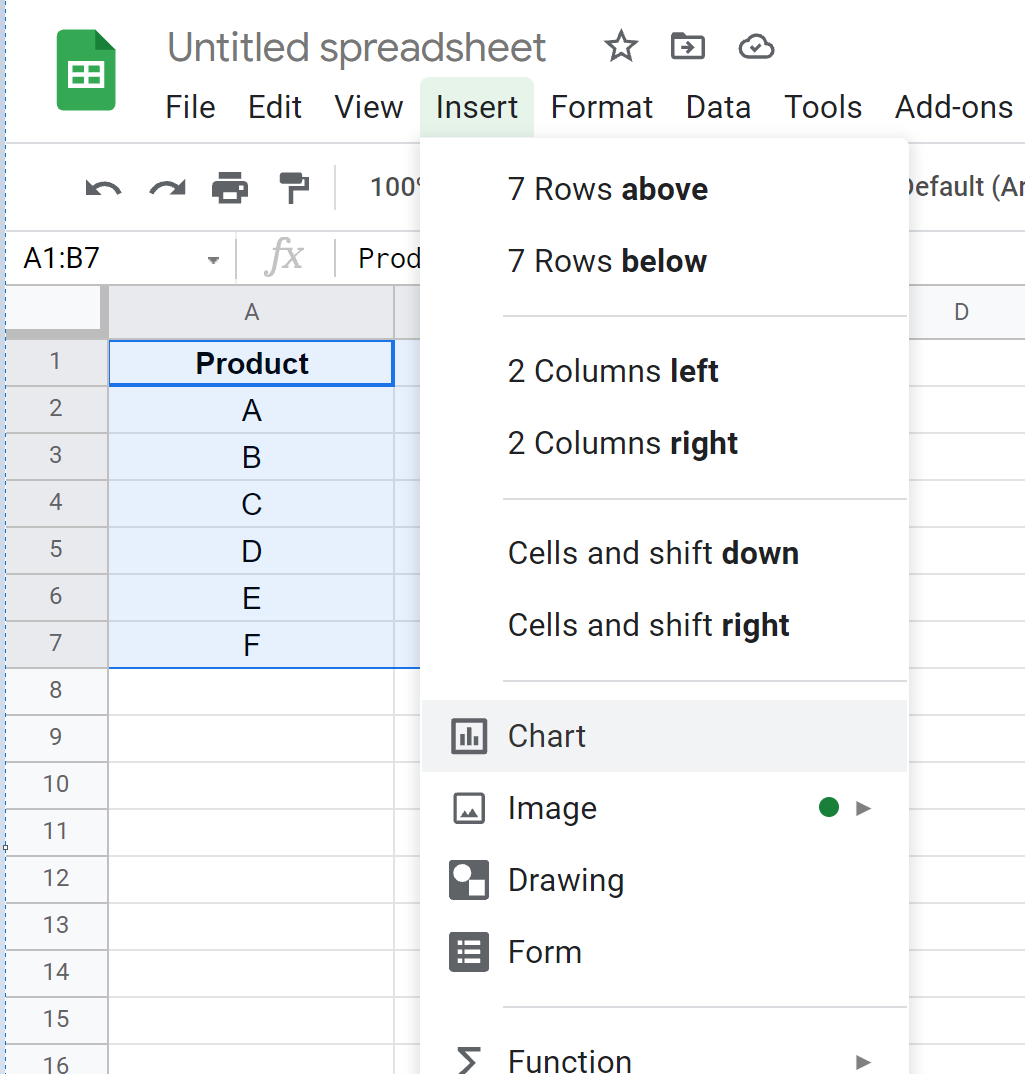
Das folgende Kreisdiagramm wird automatisch eingefügt:
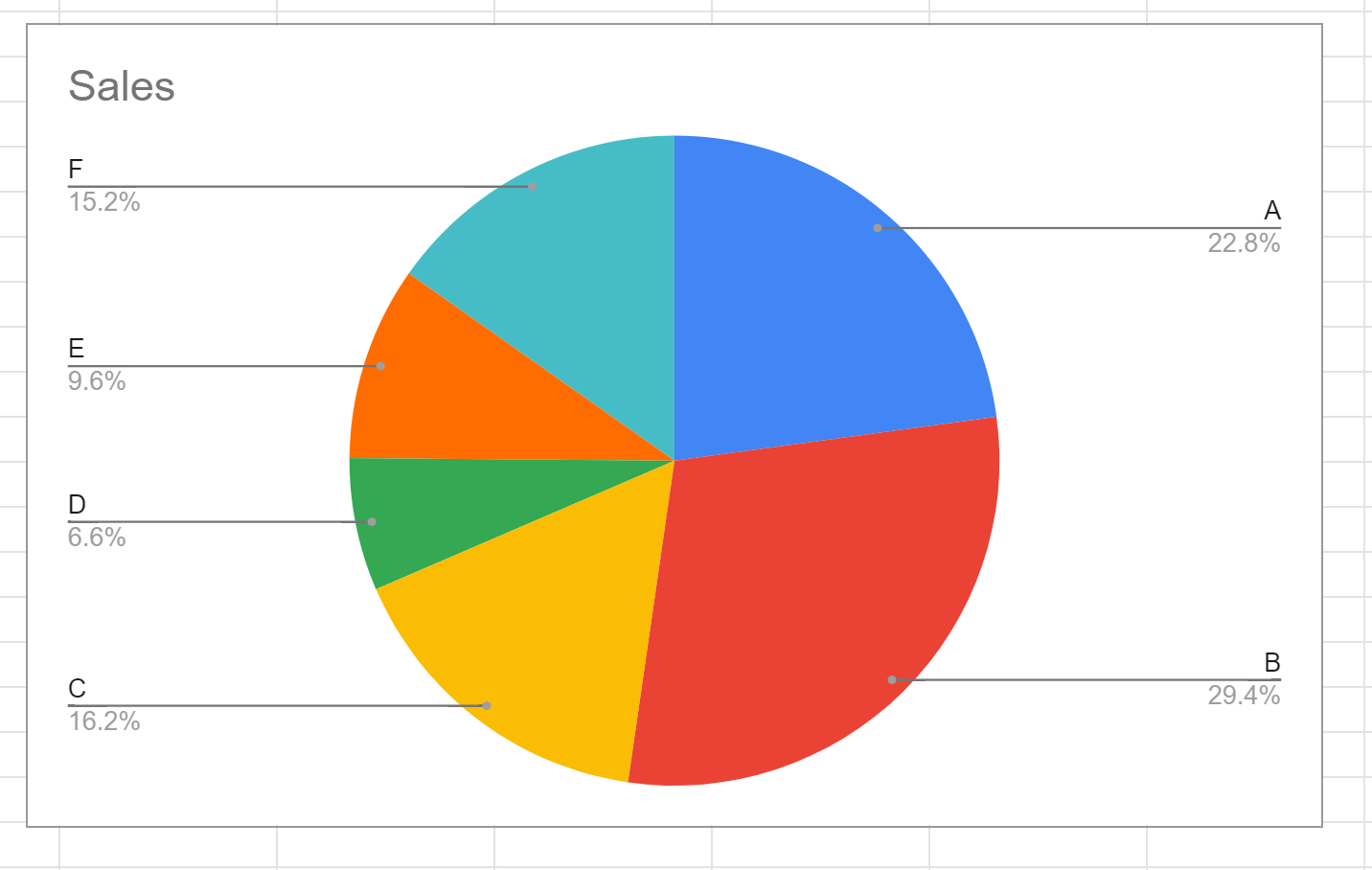
Schritt 3: Passen Sie das Kreisdiagramm an
Um das Kreisdiagramm anzupassen, klicken Sie auf eine beliebige Stelle im Diagramm. Klicken Sie dann auf die drei vertikalen Punkte in der oberen rechten Ecke des Diagramms. Klicken Sie dann auf Diagramm bearbeiten :
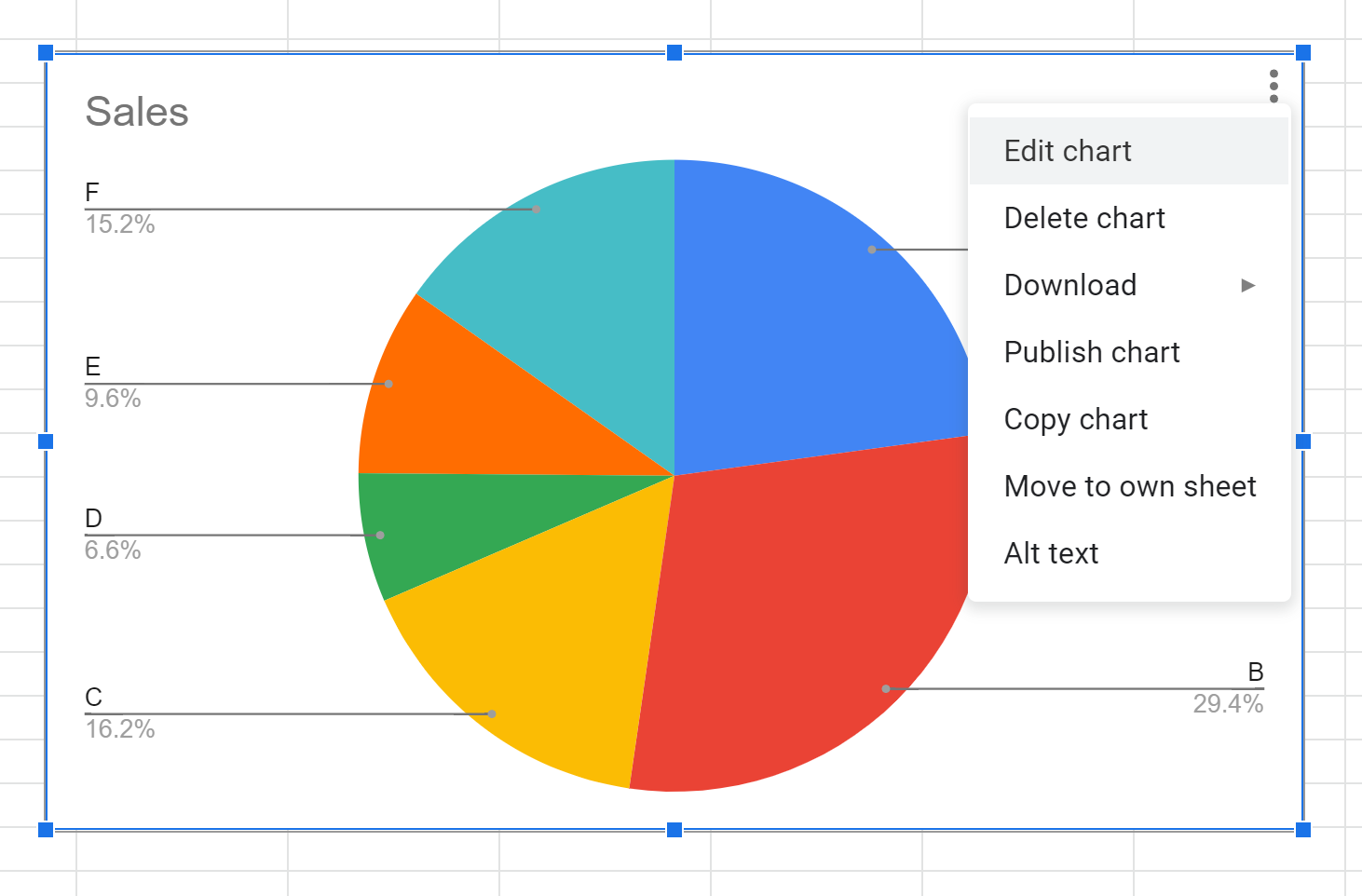
Klicken Sie im Diagrammeditor- Bereich, der auf der rechten Seite des Bildschirms angezeigt wird, auf die Registerkarte „Anpassen“ , um verschiedene Optionen zur Diagrammanpassung anzuzeigen.
Zuerst können wir auf Kreisdiagramm klicken und die Segmentbezeichnung in „Prozentsatz“ ändern.
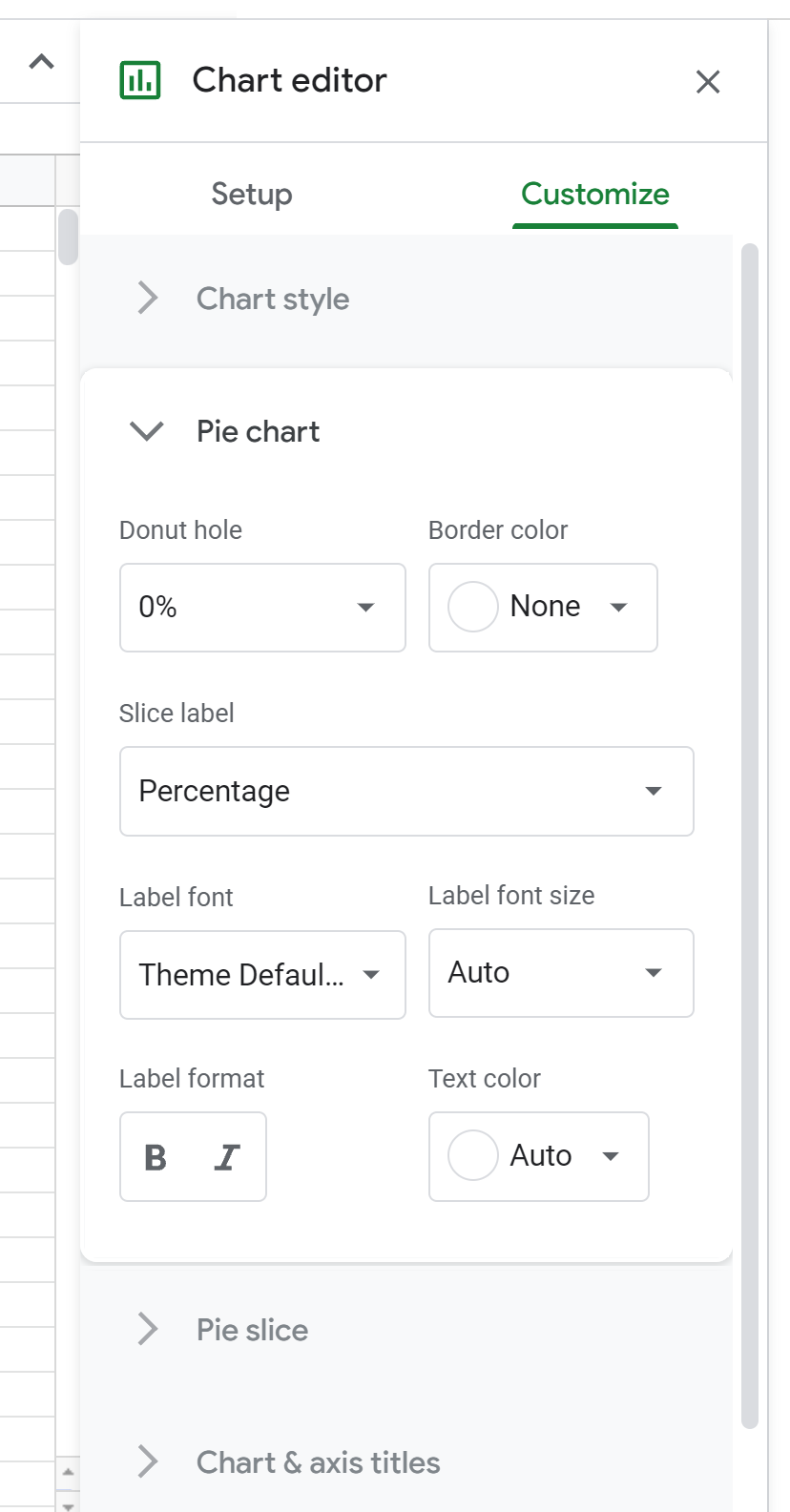
Als nächstes können wir auf Kreissegment klicken und die einzelnen Farben der Segmente im Diagramm ändern, wenn wir möchten:
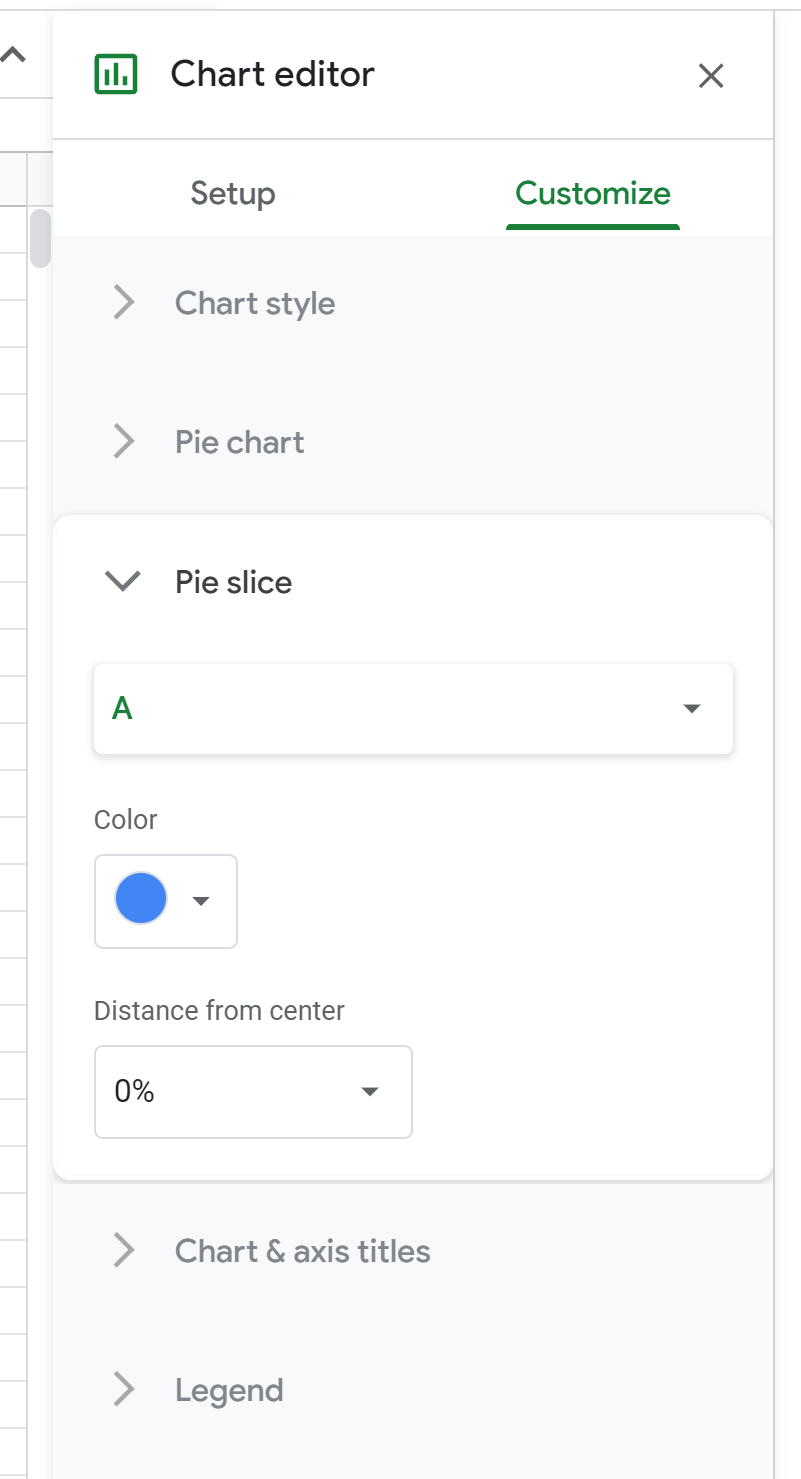
Als nächstes können wir auf Diagramm- und Achsentitel klicken und den Diagrammtitel nach Wunsch ändern:
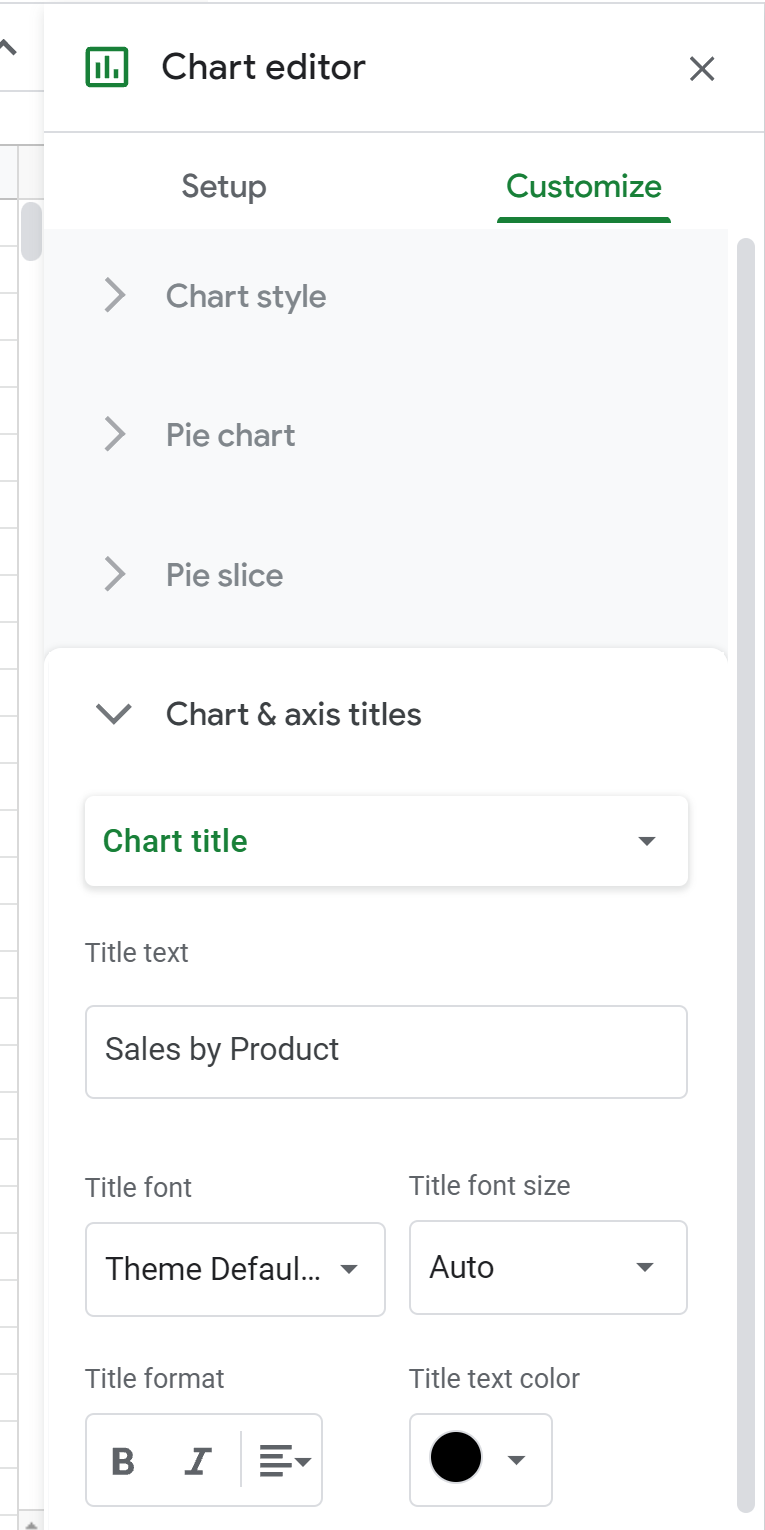
Dann können wir auf Legende klicken und die Position an eine beliebige Stelle ändern:
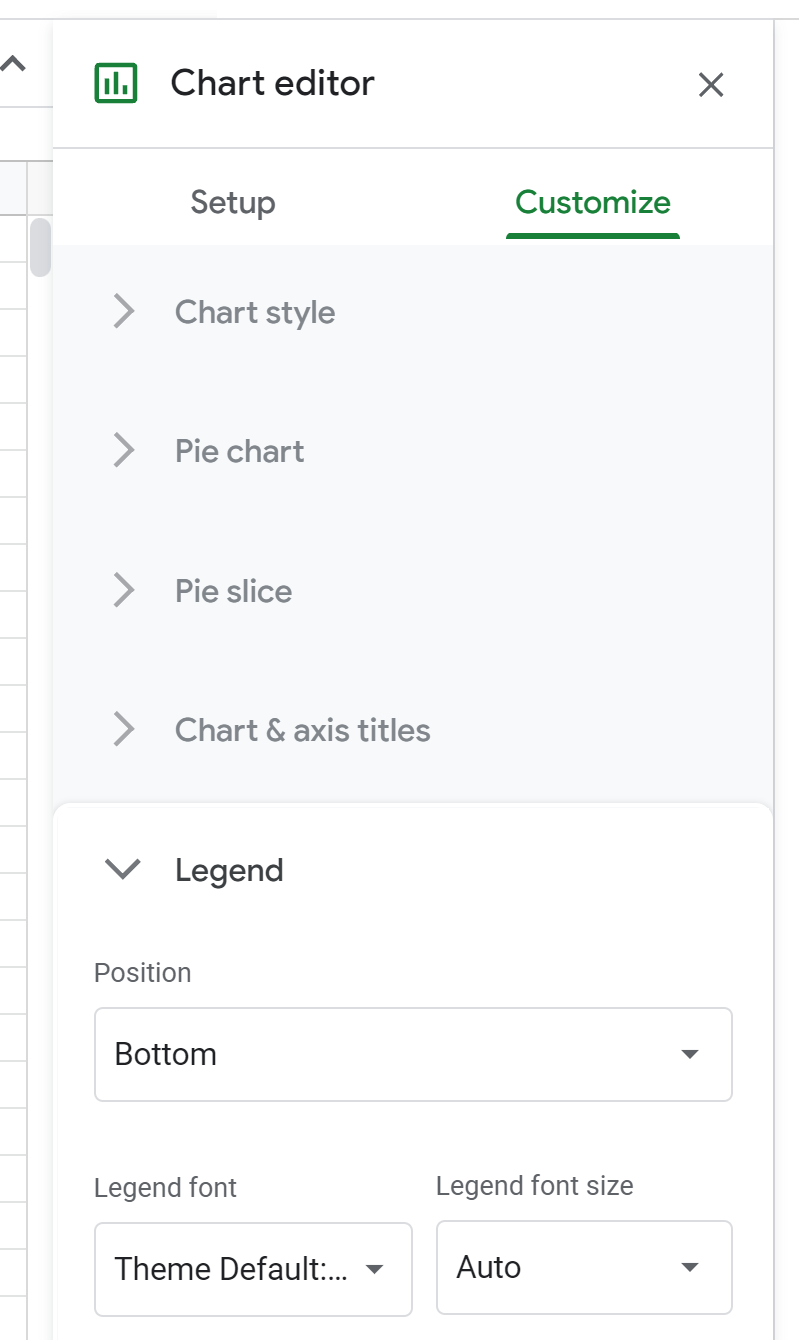
Das endgültige Kreisdiagramm sieht folgendermaßen aus:
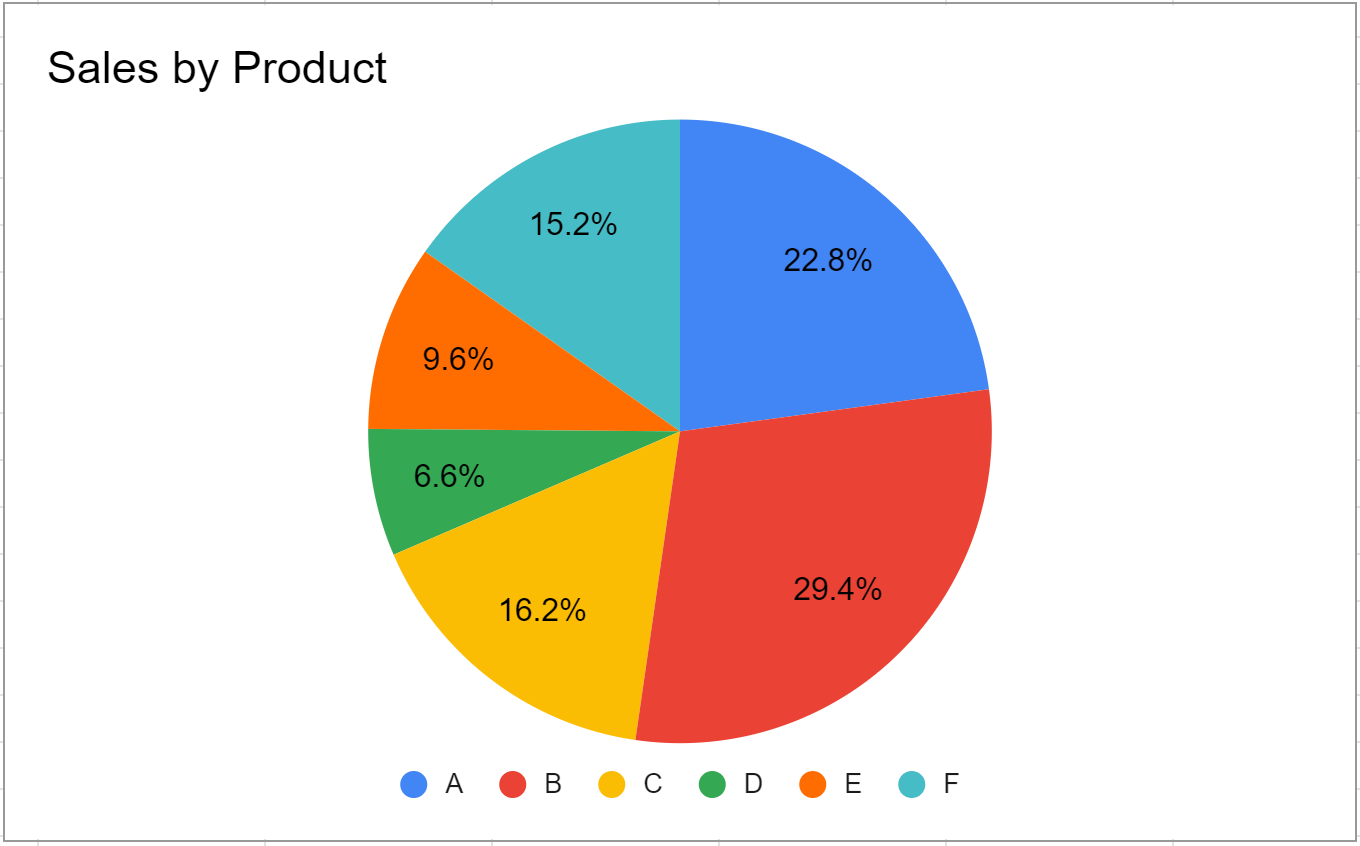
Zusätzliche Ressourcen
In den folgenden Tutorials wird erläutert, wie Sie andere gängige Diagramme in Google Sheets erstellen:
So erstellen Sie ein Boxplot in Google Sheets
So erstellen Sie ein Blasendiagramm in Google Sheets
So erstellen Sie ein Pareto-Diagramm in Google Sheets
So erstellen Sie ein Candlestick-Diagramm in Google Sheets